 |
|
|
Архитектура Астрономия Аудит Биология Ботаника Бухгалтерский учёт Войное дело Генетика География Геология Дизайн Искусство История Кино Кулинария Культура Литература Математика Медицина Металлургия Мифология Музыка Психология Религия Спорт Строительство Техника Транспорт Туризм Усадьба Физика Фотография Химия Экология Электричество Электроника Энергетика |
Упражнение № 3. Выделение одного объекта и группы
Объектов мышью. Отмена выделения
Рис. 3.1. Задание.С помощью мыши выделите объекты в различной комбинации. Если необходимо отредактировать отрезок – удалить его, изменить положение на чертеже или координаты его характерных точек, – его предварительно следует выделить. 1. Для выделения отрезка щелкните мишенью в любой его точке. Отрезок выделился цветом. 2. Для отмены выделения объекта или группы объектов нужно щелкнуть мышью в любом свободном месте документа. Щелчком вне отрезка отмените его выделение – отрезок восстановил свой цвет. 3. Теперь выделите окружность щелчком мыши в любой ее точке. Теперь она выделена цветом. 4. Затем щелчком мыши выделите верхний прямоугольник – прямоугольник выделен цветом. При этом окружность восстановила свой цвет, то есть ее выделение было отменено. 5. Щелчком мыши выделите нижний прямоугольник. 6. Последовательно выделите допуск формы и строку текста. 7. Для отмены выделения последнего выделенного объекта щелкните в любом свободном месте рабочего поля. Попробуем с помощью мыши выделить не один, а группу объектов. 1. Вновь щелкните мишенью на отрезке. 2. Нажмите клавишу <Shift> (или <Ctrl>, эффект будет такой же) и, не отпуская ее, щелкните мишенью на окружности. 3. При нажатой клавише <Shift> щелкните мишенью на верхнем прямоугольнике. 4. Не отпуская клавишу <Shift>, вновь щелкните на окружности. При этом она восстановила свой цвет – окружность удалена из группы выбора. 5. Щелчком мыши при нажатой клавише <Shift> вновь включите окружность в группу выбора. 6. Добавьте в группу выбора допуск формы и строку текста. 7. Отпустите клавишу <Shift>. Щелчком в любом свободном месте рабочего поля отмените выделение объектов.
Упражнение № 4. Выделение группы объектов командами
Выделить – Рамкой и Прежний список Рис. 4.1. Задание.Выделите изображение резца вместе с резцедержателем. 1. Щелчком мыши раскройте меню Выделить в Строке меню и выполните из него команду Выделить – Рамкой. 2. В ответ на запрос системы Укажите начальную точку прямоугольной рамки щелкните мышью приблизительно в точке р1. 3. Попробуйте плавно перемещать курсор по рабочему полю. Вы увидите фантом строящейся рамки выбора – в данный момент система ожидает указания конечной точки прямоугольной рамки. 4. В ответ на запрос системы Укажите конечную точку прямоугольной рамки щелкните мышью в точке р2. 5. Завершите работу команды щелчком на кнопке Прервать команду 6. Снимите выделение с объектов щелчком в любом свободном месте чертежа. Задание.На изображении резца с резцедержателем выделите все объекты, относящиеся только к резцу. 1. Щелкните мышью на кнопке Выделить рамкой 2. В ответ на запрос Укажите начальную точку прямоугольной рамки щелкните мышью в точке р3. 3. В ответ на запрос системы Укажите конечную точку прямоугольной рамки щелкните мышью в точке р4. 4. Завершите работу команды и снимите выделение с объектов. Задание.На изображении фланца с отверстиями и винтами выделите все винты. 1. Выполните команду Выделить – Рамкой. 2. Выделите два винта, расположенных на вертикальной осевой линии. 3. Для выделения двух винтов, расположенных по горизонтали, не прерывая команду, сформируйте вторую рамку. 4. Завершите работу команды и снимите выделение с объектов. Задание.На изображении фланца с отверстиями и винтами повторно выделите все винты. 1. Выполните команду Выделить – Прежний список или щелкните на кнопке Выделить прежний список
Поиск по сайту: |

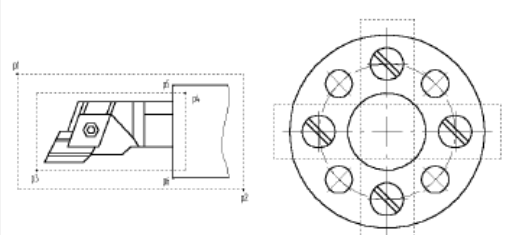
 на Панели специального управления.
на Панели специального управления. на странице Выделение Инструментальной панели.
на странице Выделение Инструментальной панели. на странице Выделение – система вновь выделила изображения винтов.
на странице Выделение – система вновь выделила изображения винтов.